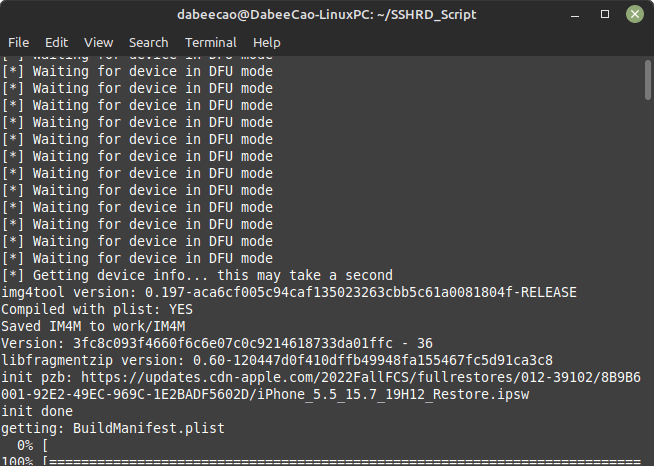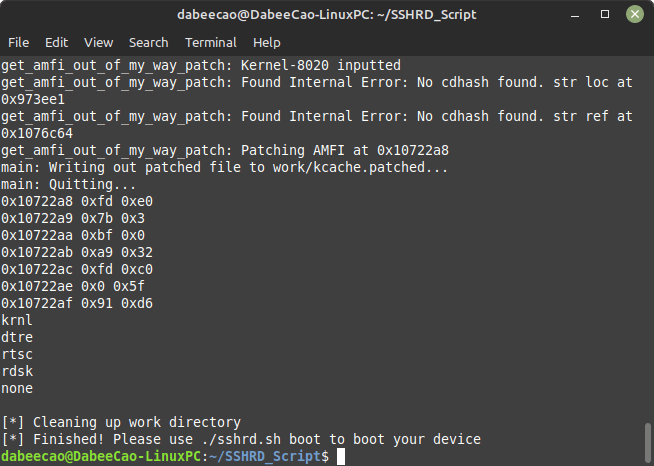Trước đây TTJB đã hướng dẫn các bạn cài đặt TrollStore bằng cách sử dụng TrollHelper (các thiết bị đã jailbreak) và TrollInstall (các thiết bị iOS/iPadOS 15.0-15.1.1) nhưng TrollStore còn một cách khác là sử dụng SSH Ramdisk.
Các thiết bị hỗ trợ
SSH Ramdisk sử dụng khai thác checkm8 của axi0mX nên nó hỗ trợ các thiết bị iPhone/iPad sử dụng chip A8(X) đến A11 (bao gồm iPhone 6S,6S Plus, 7, 7Plus, 8, 8Plus, X và các iPad chạy chip tương đương).
Các phiên bản iOS/iPadOS hỗ trợ bao gồm iOS/iPadOS 14.0 đến 15.5 beta 4 (nghĩa là hỗ trợ thêm iOS/iPadOS 15.2, 15.2.1, 15.3, 15.3.1, 15.4, 15.4.1, 15.5beta 1-4, không hỗ trợ iOS/iPadOS 15.5 chính thức mà chỉ đến bản beta4). Với bài viết trước chúng ta cũng biết các thiết bị A9 không hỗ trợ TrollInstall nhưng sẽ hỗ trợ SHH Ramdisk.
Hướng dẫn cài TrollStore bằng SSH Ramdisk
Đây là hướng dẫn chi tiết cách làm, các bạn hãy để ý để tránh làm sai và mất thời gian làm lại nhé. Hướng dẫn gốc của tác giả bạn có thể tham khảo tại đây.
Chuẩn bị
SSH Ramdisk yêu cầu bạn cần có máy tính chạy Linux (Ubuntu, Linux Mint,…) hoặc MacOS, bạn cũng cần một cáp USB kết nối điện thoại vào máy tính (cáp nên cắm chắc chắn tránh lỏng lẻo sẽ khiến dễ lỗi).
Hướng dẫn thực hiện
Mở Terminal trên máy tính và lần lượt gõ các lệnh sau (nhớ gõ đúng hoặc sao chép rồi dán vào Terminal:
Đối với MacOS:
/bin/bash -c “$(curl -fsSL https://raw.githubusercontent.com/Homebrew/install/HEAD/install.sh)” (cài đặt brew nếu bạn cài rồi thì bỏ qua lệnh này, nếu yêu cầu mật khẩu hãy nhập mật khẩu máy Mac của bạn rồi nhấn Return)
brew install libimobiledevice (cài đặt libimobiledevice, iproxy,… nếu bạn cài rồi thì bỏ qua lệnh này)
Đối với Linux:
sudo apt-get update (nhấn Enter rồi nhập mật khẩu người dùng của bạn rồi nhấn tiếp Enter để tiếp tục)
sudo apt-get install libimobiledevice-utils libusbmuxd-tools (libimobiledevice, iproxy,… nếu bạn cài rồi thì bỏ qua lệnh này)
git clone https://github.com/verygenericname/SSHRD_Script –recursive && cd SSHRD_Script
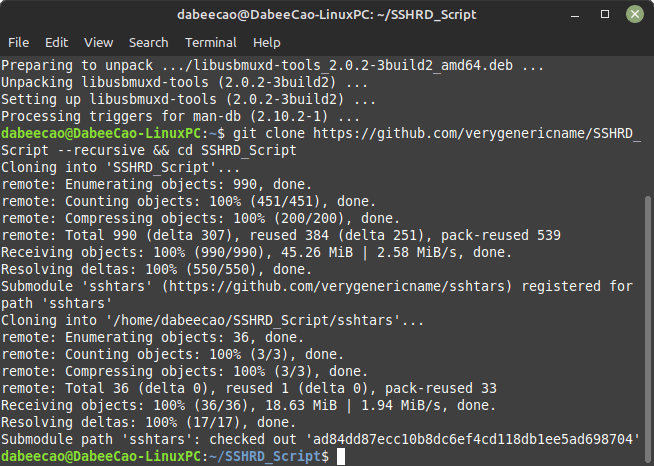
Tiếp tục nhập: ./sshrd.sh <phiên bản iOS cho ramdisk> TrollStore <ứng dụng hệ thống không sử dụng>
Bạn cần thay phần trong <> thành phiên bản iOS phù hợp và một ứng dụng hệ thống bạn không sử dụng ví dụ như Mẹo, Sách, Podcast,… (nhớ không bao gồm dấu <ở trong lệnh>
Phiên bản iOS đề xuất là iOS 14.3 nếu thiết bị của bạn hỗ trợ hoặc bạn có thể sử dụng phiên bản iOS cao nhất của thiết bị ví dụ iOS 15.7.
Ở đây mình sẽ chọn iOS 15.7 và ứng dụng Mẹo (Tips) nên mình sẽ nhập lệnh như sau:
./sshrd.sh 15.7 TrollStore Tips
Lưu ý bạn phải kiểm tra xem trên điện thoại xem đã có ứng dụng Mẹo (Tips) hay chưa, nếu bạn đã xóa nó đi rồi hãy lên Appstore tải lại nó nhé.
Lúc này trên Terminal sẽ yêu cầu bạn kết nối điện thoại ở chế độ DFU với dòng chữ [*] Waiting for device in DFU mode
Kết nối iPhone/iPad của bạn vào máy tính và truy cập chế độ DFU, nếu bạn chưa biết cách thì làm như sau:
iPhone 6S,6S Plus: Cắm cáp vào máy tính rồi tắt nguồn iPhone bằng phím nguồn, chờ 1 lát cho máy tắt hẳn, giữ đồng thời phím Nguồn và phím Home, đếm đến 10 rồi thả tay ở nút nguồn ra vẫn giữ chặt nút Home đến khi nào trên Termial hiện dòng [*] Getting device info… this may take a second (Màn hình iPhone vẫn đen xì) thì bỏ tay ra.
iPhone 7-X: Nhấn thả nút tăng âm lượng > Nhấn thả nút giảm âm lượng > Nhấn giữ nút nguồn trên iPhone đến khi máy tắt hẳn. Sau khi màn hình tắt đen, vẫn giữ tay ở phím Nguồn đồng thời nhanh tay ấn và giữ thêm phím Volume Down (giảm âm lượng) rồi đếm khoảng 5 giây, sau đó bỏ tay khỏi nút nguồn, vẫn giữ phím Volume Down đến khi Terminal báo [*] Getting device info… this may take a second (Màn hình iPhone vẫn đen xì) thì bỏ tay ra.
Lúc này bạn nhìn trên điện thoại sẽ bắt đầu boot verbosing và hiện icon TrollStore dạng kí tự ascii và tự động khởi động lại sau đó.
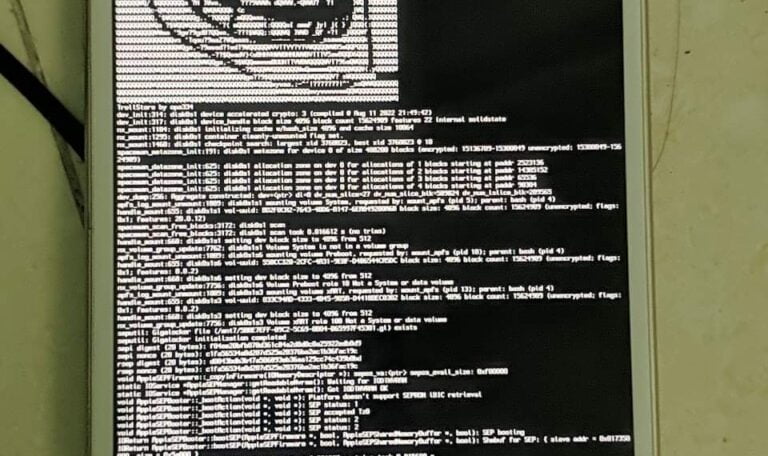
Khi iPhone khởi động xong, tìm đến ứng dụng mà bạn đã thay thế, ở đây là theo ví dụ bên trên thì là ứng dụng Tips (Mẹo) và mở lên.
Lúc này thì ứng dụng Mẹo (vẫn icon mẹo màu vàng nhưng mở lên nó sẽ là TrollHelper). Bạn sẽ thấy hiện dòng chữ Install TrollStore, ấn vào đó để cài đặt TrollStore vào thiết bị.

Vậy là hoàn thành, trên màn hình chính của bạn sẽ hiện thêm một ứng dụng có tên TrollStore màu xanh bấm vào đó và làm theo bước này ở bài hướng dẫn trước để hoàn tất cài đặt và biết cách thêm IPA cũng như xóa bỏ TrollStore,…
Lời kết
Vậy là đã hoàn thành hướng dẫn cài TrollStore bằng phương thức SSH Ramdisk, bạn đã làm được chưa hay còn điều gì thắc mắc đừng ngại để lại bình luận xuống bên dưới để được giải đáp nhé.